WPS PDF中将文字擦除干净的方法
时间:2023-08-25 11:18:24作者:极光下载站人气:1409
在wps办公软件中进行PDF文档的编辑是非常便利的,很多时候自己编辑的PDF文档内容需要进行修改的时候就会进入到WPS办公软件中进行操作,大家在使用的过程中常常需要对一些不需要的文字进行去除,那么正好在WPS PDF文档中提供了一个擦除功能,你可以将不要的文字进行擦除掉,可以选择自己喜欢的颜色进行擦除,或者也可以选择自己喜欢的擦除方式进行去除文字内容,下方是关于如何使用WPS PDF擦除不要的文字的具体操作方法,如果你需要的情况下可以看看方法教程,希望对大家有所帮助。
方法步骤
1.首先需要在电脑中将PDF文档通过WPS进行打开查看。
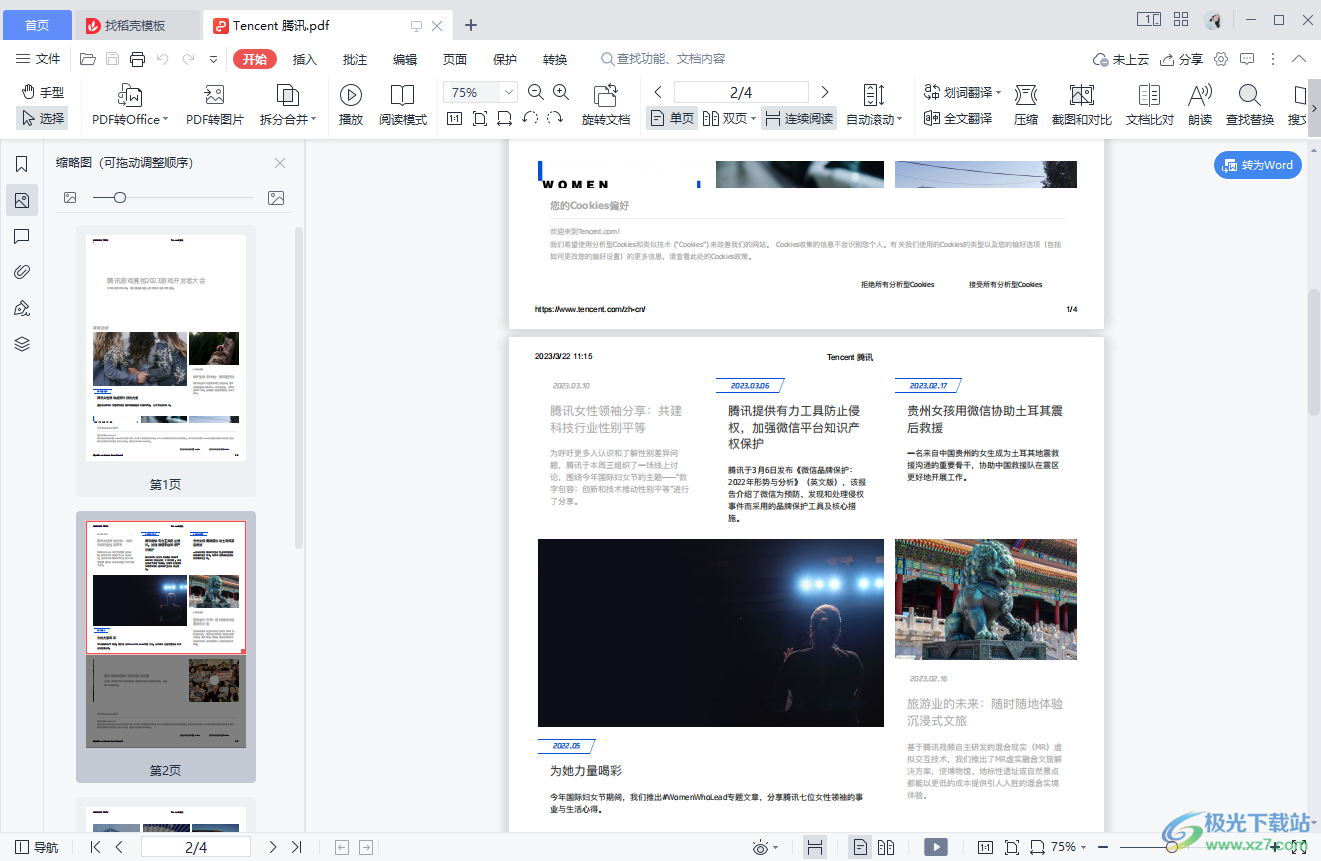
2.想要进行文字的擦除操作,只需要将鼠标移动到菜单栏中的【编辑】选项卡的位置进行时点击一下,如图所示。
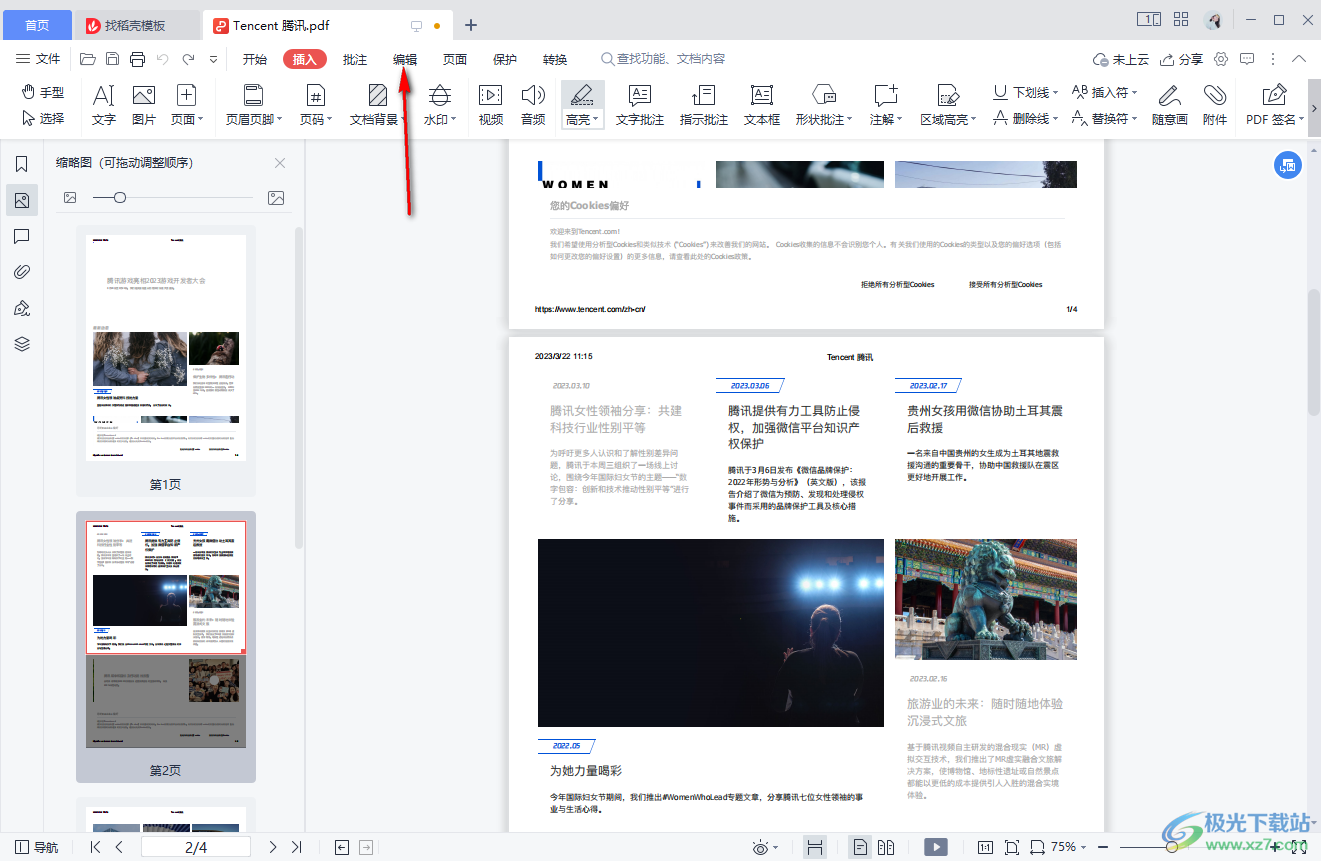
3.随后,你可以看到在工具栏中有一个擦除功能,将该擦除功能的下拉按钮点击打开,在打开的窗口中可以选择自己喜欢的一种颜色。
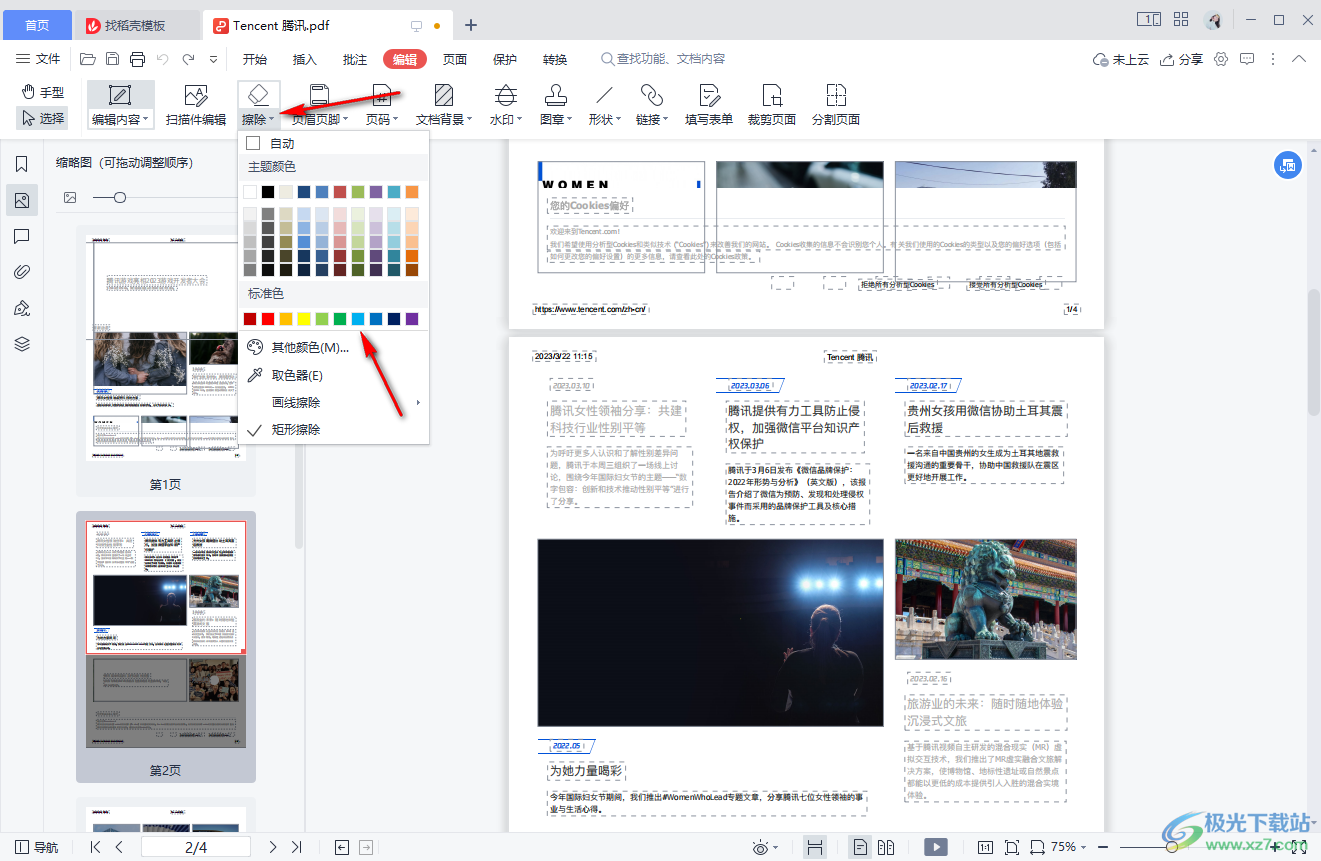
4.之后可以通过鼠标左键在去除遮挡的文字上进行框选一下即可出现一个矩形,即可将文字进行擦除遮挡起来。
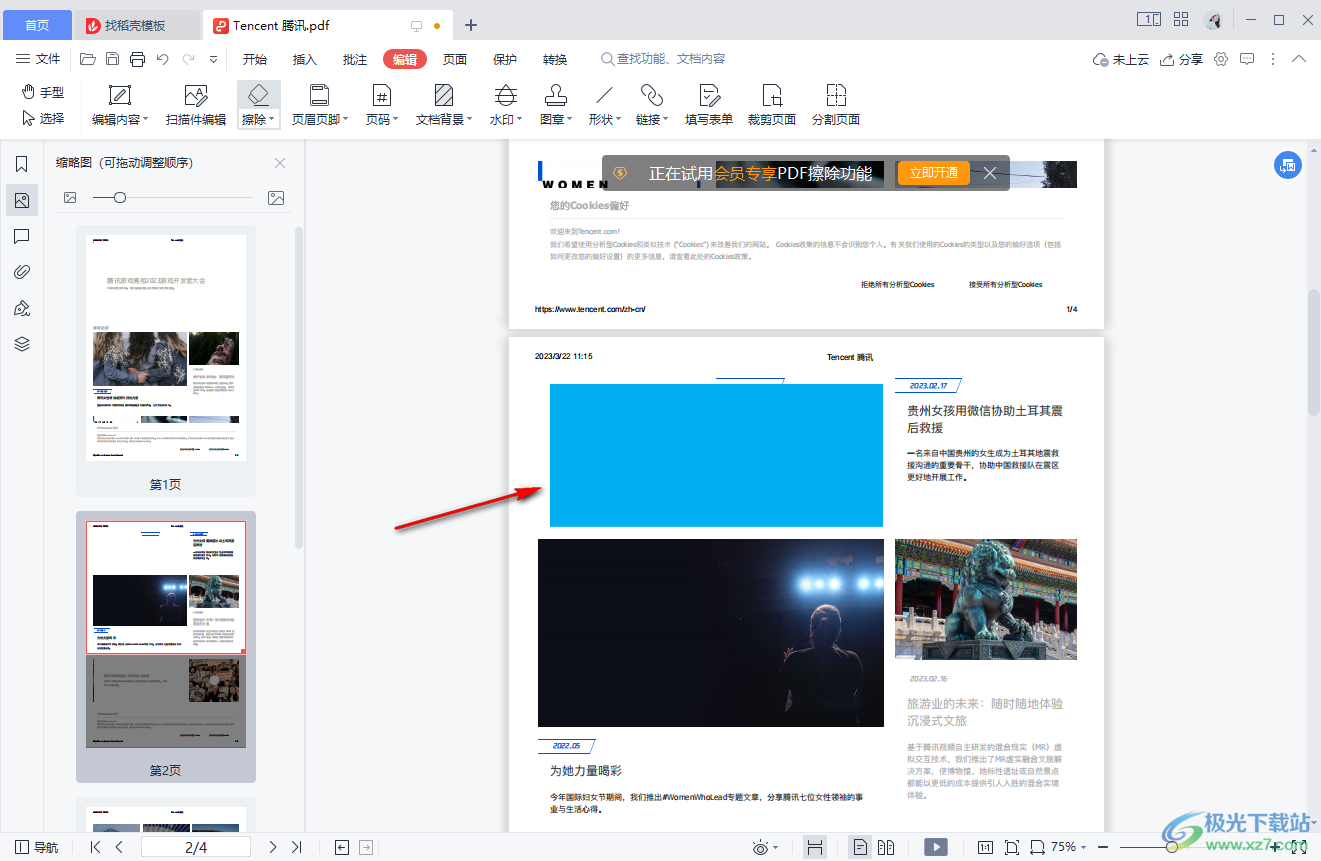
5.此外,在擦除的窗口下还可以选择【画线擦除】,有【圆角笔头】-【直角笔头】等擦除功能。
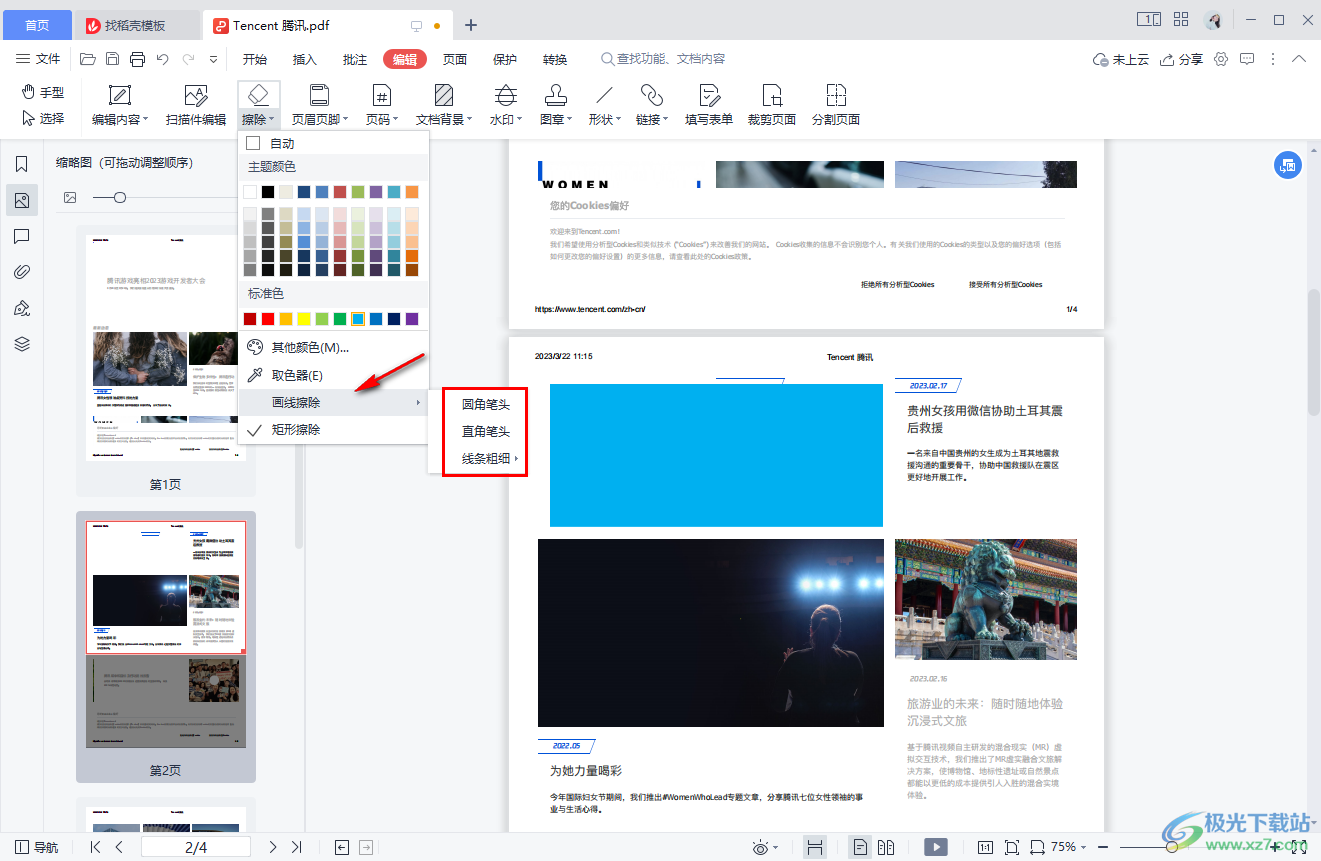
6.当你选择【圆角笔头】功能之后,使用鼠标左键在需要去除的文字位置进行涂抹,那么文字就会消失不见了,如图所示。
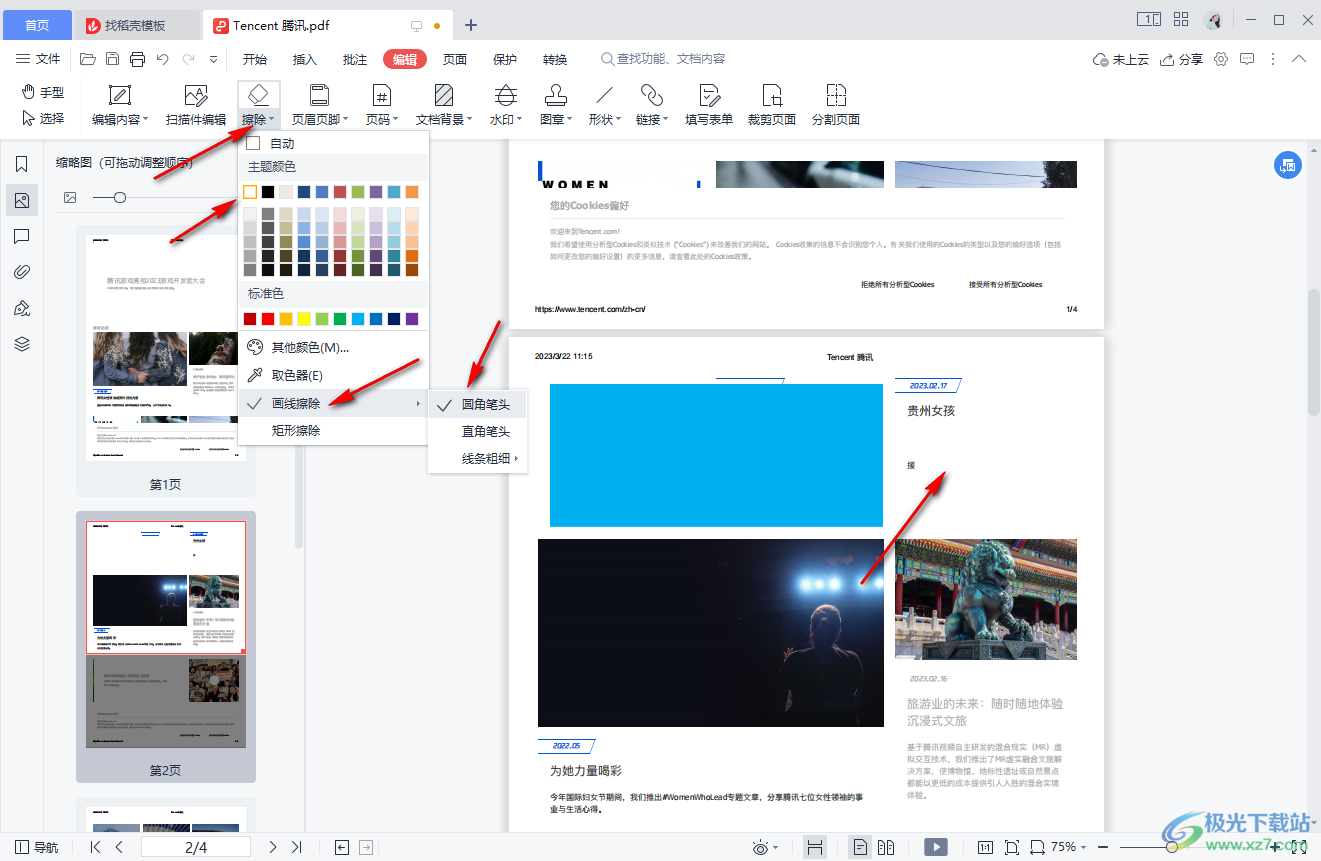
以上就是关于如何使用WPS PDF将文字擦除干净的具体操作方法,当你通过WPS进行PDF文档的修改时,需要对PDF文档中的一些文字内容进行去除,那么使用擦除功能即可操作,可以将文字去除得十分的干净且不留痕迹,感兴趣的话可以操作试试。

大小:240.07 MB版本:v12.1.0.18608环境:WinAll
- 进入下载
相关推荐
相关下载
热门阅览
- 1百度网盘分享密码暴力破解方法,怎么破解百度网盘加密链接
- 2keyshot6破解安装步骤-keyshot6破解安装教程
- 3apktool手机版使用教程-apktool使用方法
- 4mac版steam怎么设置中文 steam mac版设置中文教程
- 5抖音推荐怎么设置页面?抖音推荐界面重新设置教程
- 6电脑怎么开启VT 如何开启VT的详细教程!
- 7掌上英雄联盟怎么注销账号?掌上英雄联盟怎么退出登录
- 8rar文件怎么打开?如何打开rar格式文件
- 9掌上wegame怎么查别人战绩?掌上wegame怎么看别人英雄联盟战绩
- 10qq邮箱格式怎么写?qq邮箱格式是什么样的以及注册英文邮箱的方法
- 11怎么安装会声会影x7?会声会影x7安装教程
- 12Word文档中轻松实现两行对齐?word文档两行文字怎么对齐?
网友评论